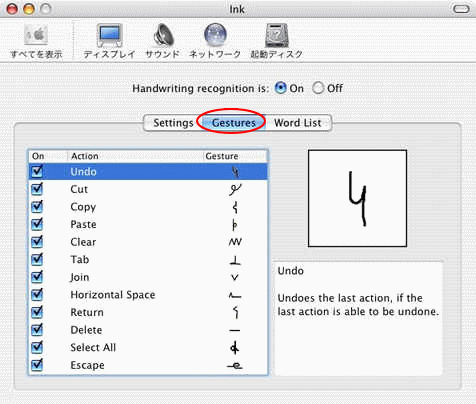USB接続のタブレットを接続すると、システム環境設定に[Ink]が表示されます。
手書きで英字を入力することができるようになります。
タブレット上でペンを動かすだけで半透明のウィンドウが現れ、テキストエディタに入力できます。
![システム環境設定の[Ink]](https://hamachan.info/WordPress2019/wp-content/uploads/2017/01/344ink3.png)
Inkの設定内容
以下は、各項目の設定内容です。
![システム環境設定[Ink]の設定](https://hamachan.info/WordPress2019/wp-content/uploads/2017/01/344ink1.png)
①[On]と[Off]をクリックして、手書き認識機能のオフ/オンの切り替えができます。
②手書きする時の文字と文字の間隔の調整ができます。
③チェックボックスをオンにすると、デスクトップの画面全体を使って入力できるようになります。
タブレット上でペンを動かすだけで半透明のウィンドウが現れます。
テキストエディタに入力できました。
日本語は認識しません。
チェックボックスをオフにすると、[Ink]ウィンドウ内での入力になります。
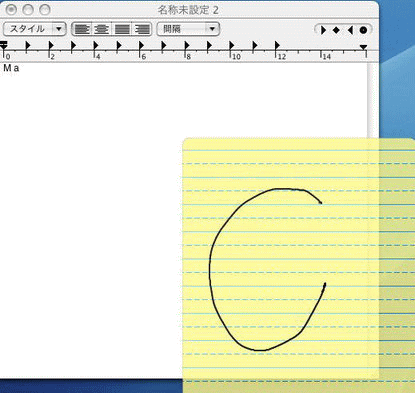
④入力する言語の指定 [英語]、[フランス語]、[ドイツ語]から選択できます。
⑤[Ink]ウィンドウで表示するフォントを選択します。
[Apple Casual]、[American Typewriter]、[Didot]、[Monaco]の4種類があります。
⑥チェックボックスをオンにすると、[Ink]ウィンドウが表示されます。
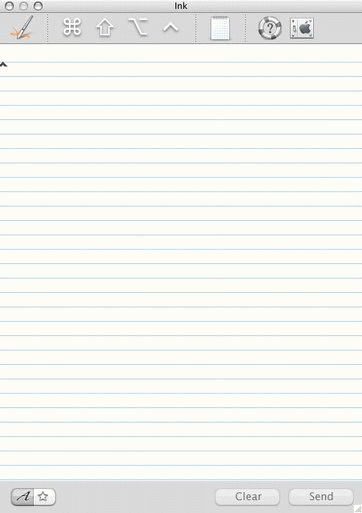
ちなみに下の字は、[c]のつもりだったのですが、[G]と認識されてしまいました。
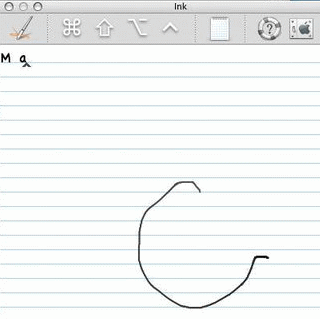
⑦チェックボックスをオンにすると、メニュバーに専用のメニューが表示されます。
上から ペン入力の認識範囲の変更、[Ink]ウィンドウの表示/非表示、設定画面の表示です。
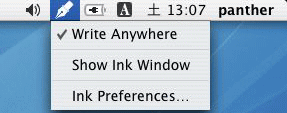
⑧初期設定に戻すボタンです。
⑨オプションボタンです。下記動作のカスタマイズができます。
- 文字が認識されるまでの時間の設定
- 入力を検知し始める移動距離
- ペン入力/マウス操作が切り替わるタイミング

Gestures
[Gestures]をクリックします。
20種類の操作があります。不要な操作は、外すことができます。